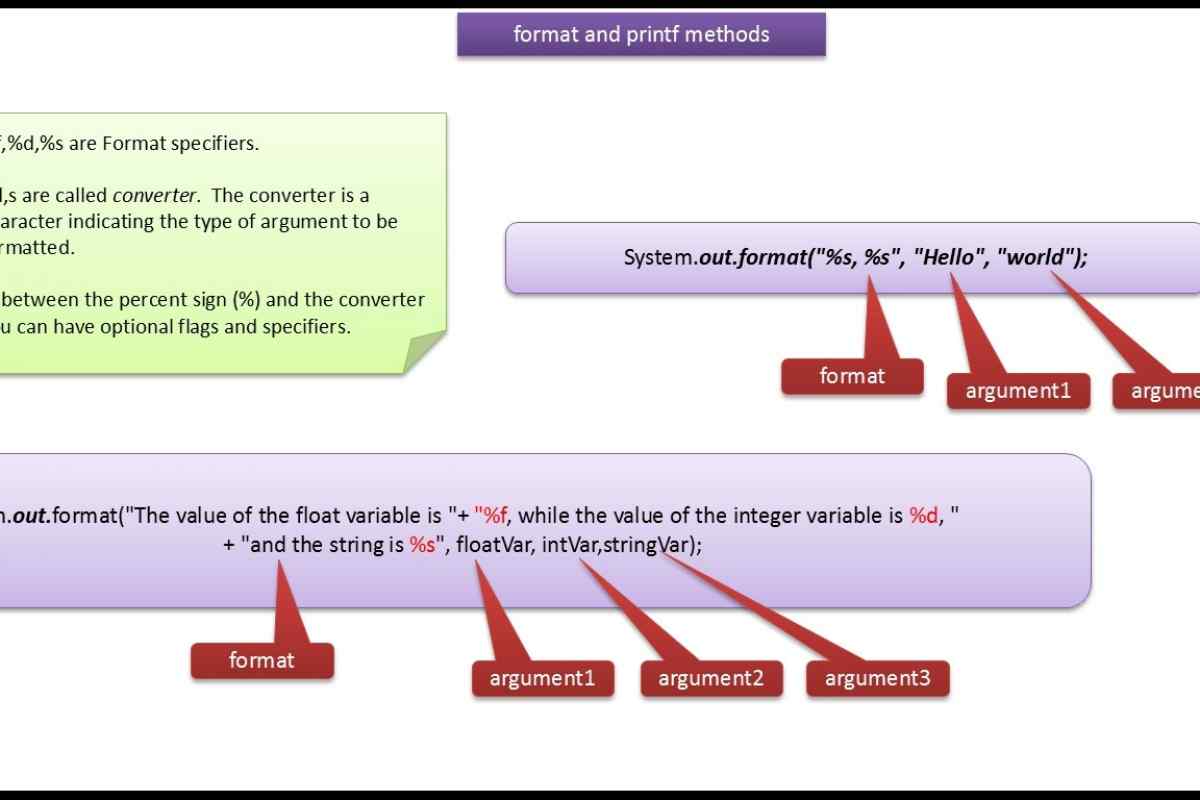Незрозуміло чому за більш ніж півтора десятка років у Провіднику ОС Windows так і не з 'явилося команди, що дозволяє отримати список файлів для подальшої роботи з ним. Можна реалізувати цю операцію за допомогою сторонніх програм каталогізації. Однак якщо у вас немає такої можливості, можна використовувати залишки, що збереглися в Windows, до появи графічного інтерфейсу операційної системи DOS.
- Інструкція
- 1. Використовуйте DOS-команду dir, якщо каталог містить не дуже велику кількість файлів. Команда вміє виводити список у вікно термінала або в текстовий файл. Вивід у файл не бажано використовувати, оскільки під час запису буде використано кодування DOS, і в результаті ви заміните проблему отримання списку проблемою його конвертації в читане кодування. Вивід на екран цього недоліку позбавлений, але вікно термінала має пам 'ять тільки на 333 рядки - цим обумовлюється обмеження довжини списку.
Інструкція
1. Використовуйте DOS-команду dir, якщо каталог містить не дуже велику кількість файлів. Команда вміє виводити список у вікно термінала або в текстовий файл. Вивід у файл не бажано використовувати, оскільки під час запису буде використано кодування DOS, і в результаті ви заміните проблему отримання списку проблемою його конвертації в читане кодування. Вивід на екран цього недоліку позбавлений, але вікно термінала має пам 'ять тільки на 333 рядки - цим обумовлюється обмеження довжини списку.
2. Відкрийте термінал командного рядка Windows. Для цього натисніть комбінацію клавіш WIN + R або розкрийте головне меню на кнопці "Пуск" та виберіть "Виконати". У діалоговому вікні запуску наберіть cmd і натисніть Enter або натисніть кнопку "OK". Емулятор DOS відкриється в окремому вікні.
3. Введіть команду dir, пробіл і повний шлях до теки, список вмісту якої необхідно отримати. Є спосіб простіше, ніж ручне введення адреси каталогу - скопіювати шлях в адресному рядку Провідника Windows. Ви можете запустити його подвійним клацанням на іконці "Мій комп 'ютер" або натисканням комбінації клавіш WIN + E. Перейдіть у Провіднику в потрібну теку, виділіть повний шлях до неї в адресному рядку і скопіюйте (CTRL + C). Потім перемкніться на термінал командного рядка, клацніть його правою клавішею миші і виберіть у контекстному меню рядок "Вставити".
4. Натисніть Enter. Емулятор DOS виконає команду і виведе у вікно термінала таблицю з вмістом вказаного вами каталогу. Крім назви, дати та часу створення кожного файлу в таблиці буде вказано і його розмір, але в шістнадцятковій системі.
5. Для подальшої роботи зі списком його можна скопіювати і перенести в будь-який текстовий або табличний редактор. Щоб зробити це, виділіть всі рядки у вікні термінала - на жаль, часткове виділення тут недоступне. Клацніть вікно термінала правою клавішею миші та виберіть "Виділити все". Щоб скопіювати до пам "яті комп" ютера вибрані рядки, натисніть клавішу Enter. Потім перемкніться в текстовий редактор і вставте скопійовані дані в потрібну сторінку натисканням комбінації клавіш CTRL + V.